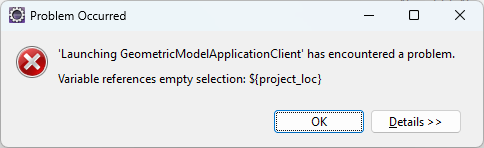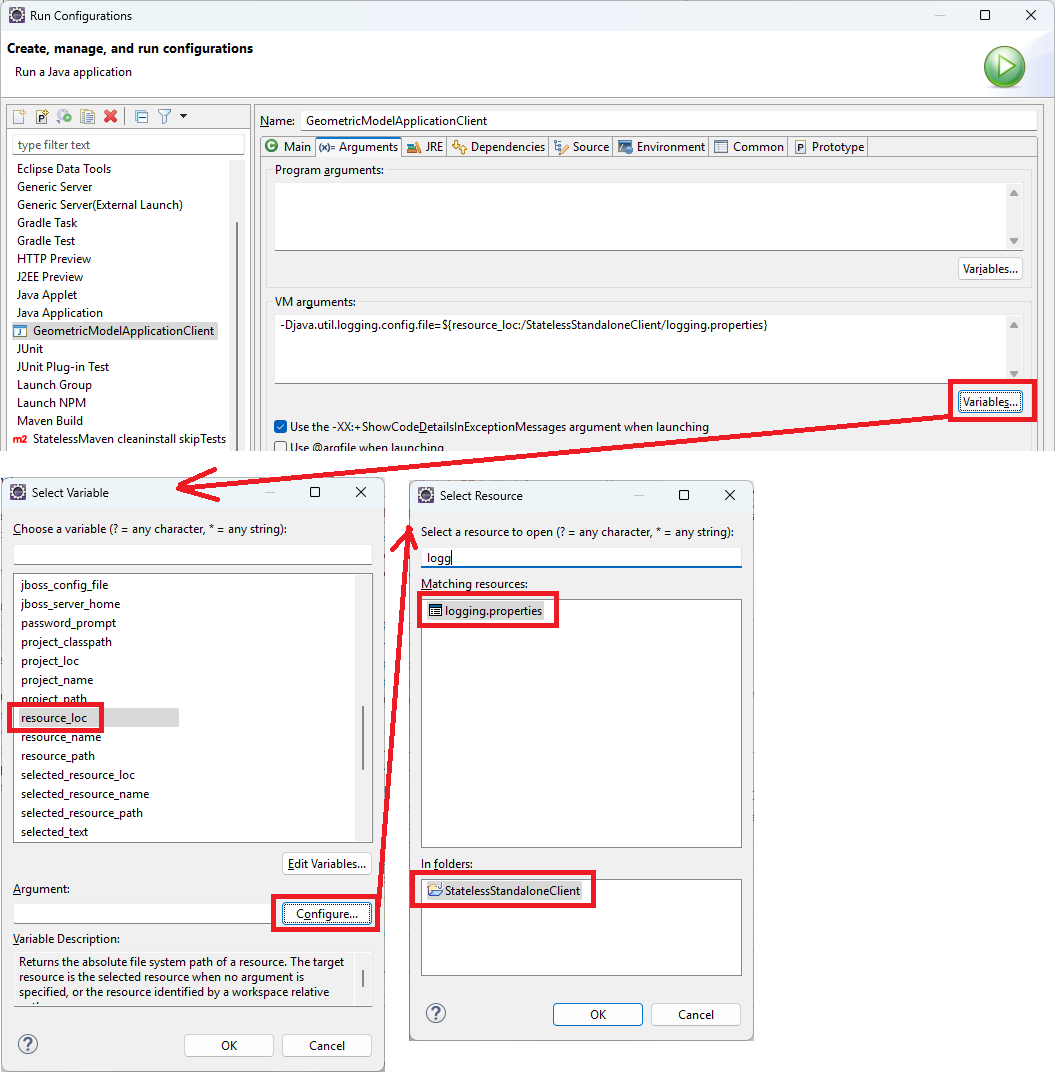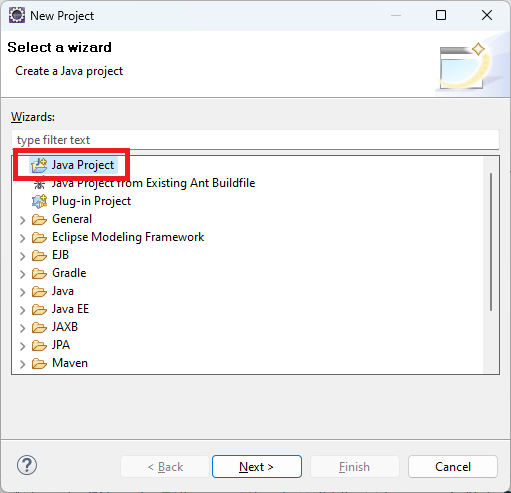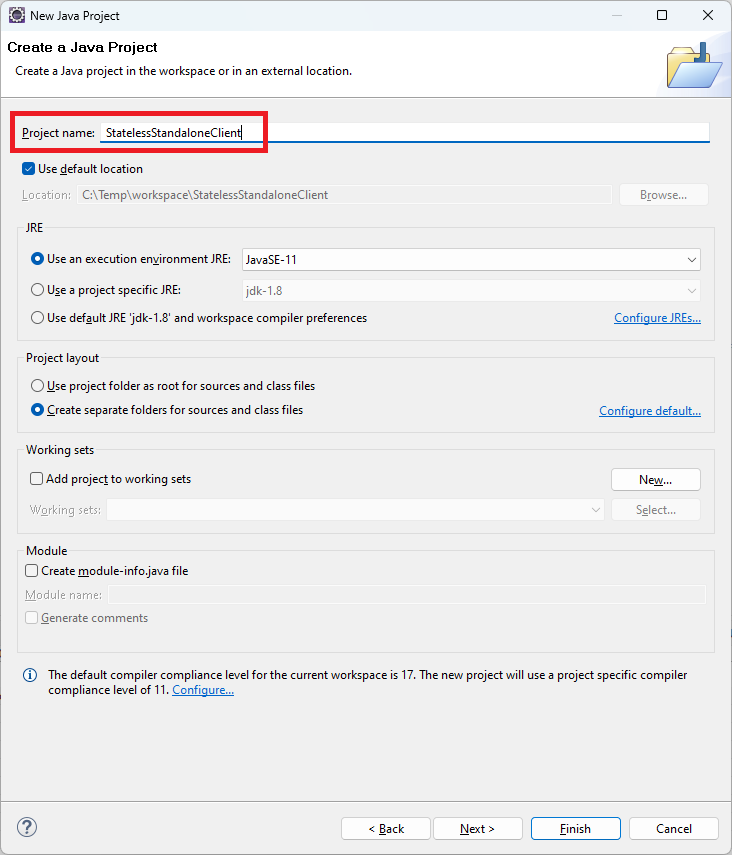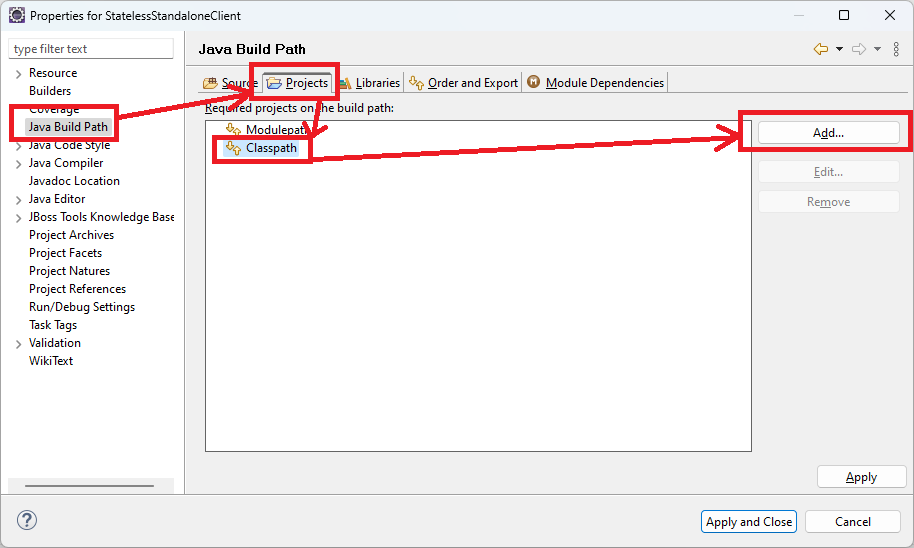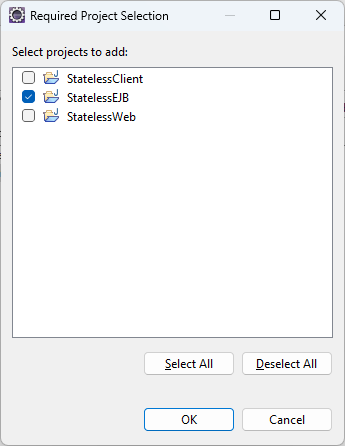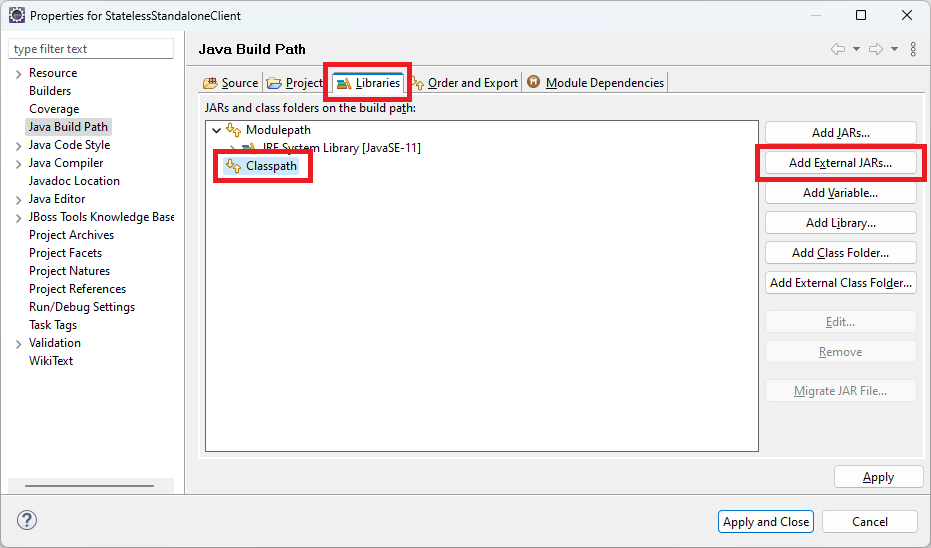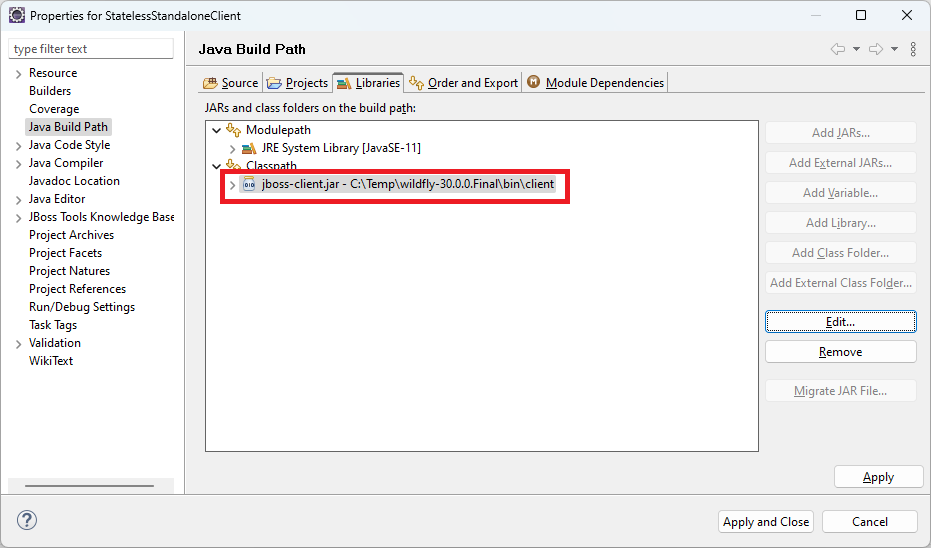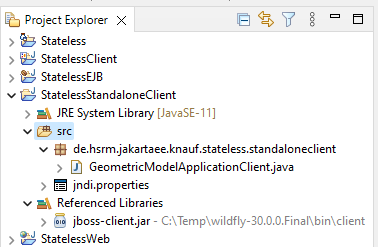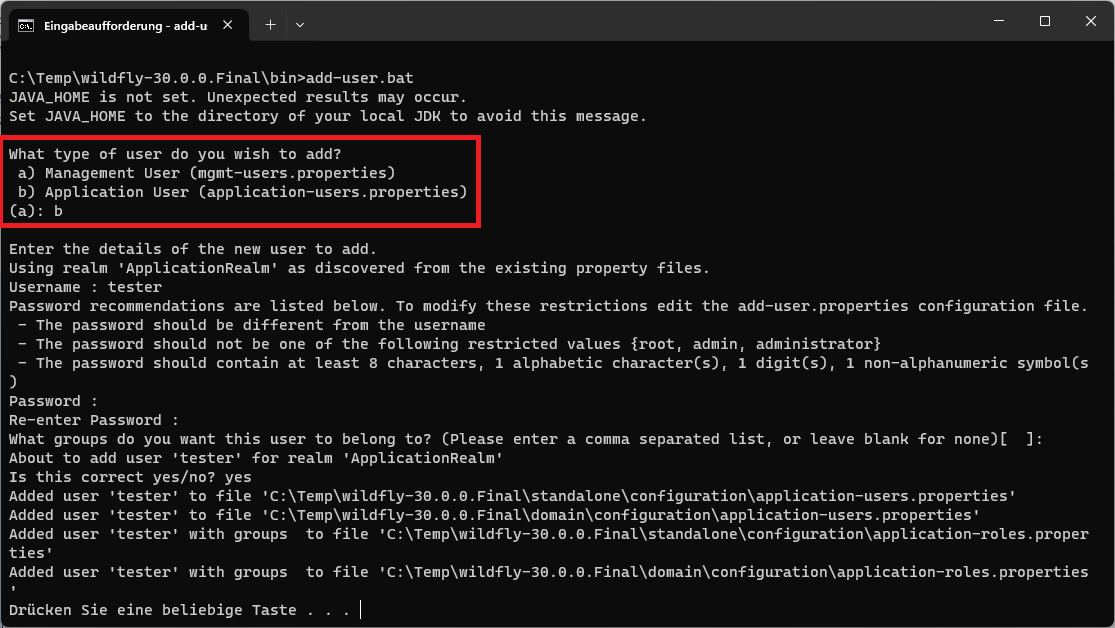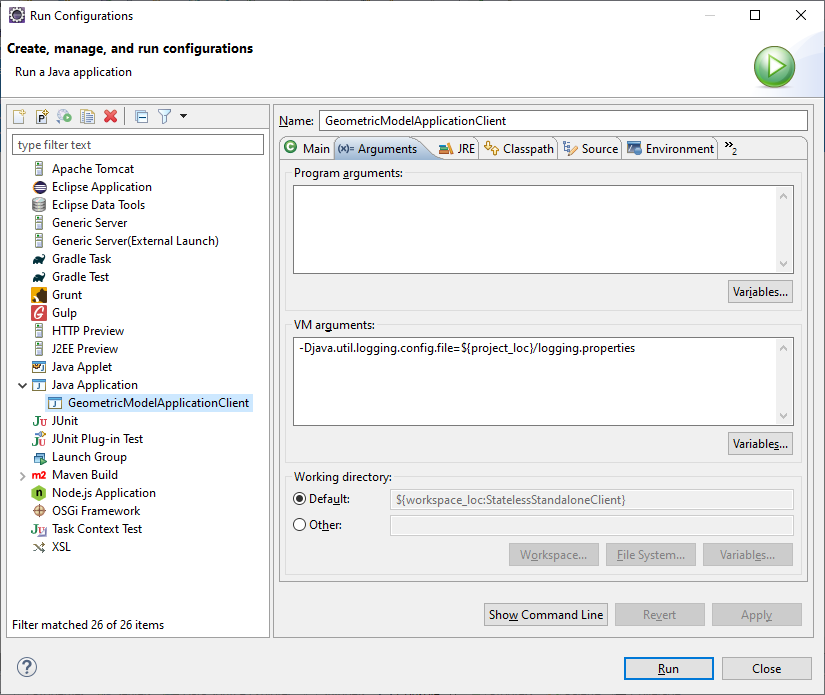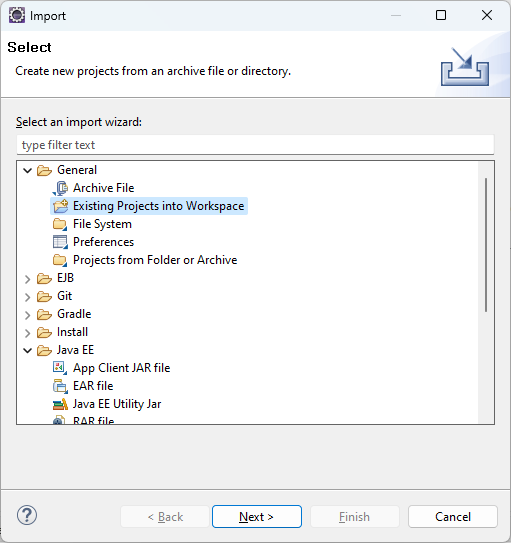Beispiel: Zugriff auf Stateless Session Bean aus Java-Anwendung
Inhalt:
Anlegen des Projekts
Code des Application Client
Konfiguration
Ausführen des Clients
Verbinden mit Username/Passwort
Troubleshooting
Import
Für WildFly 35 und JakartaEE10: Beispiel für eine "ganz normale" Java-Anwendung, die auf eine Stateless Session Bean zugreift.
Der EJB-Zugriff erfolgt über den "WildFly Naming Client", siehe https://github.com/wildfly/wildfly-naming-client.
Zum Konzept des JNDI-Zugriffs sei auf die WildFly-Doku verwiesen: https://docs.wildfly.org/35/Developer_Guide.html#EJB_invocations_from_a_remote_client_using_JNDI
(bezieht sich allerdings auf ein mittlerweile deprecated Verfahren aus JBoss 7/WildFly 8).
Hier gibt es das gepackte Eclipse-Projekt zum Download (die Importanleitung findet man am Ende dieses Dokuments): StatelessStandaloneClient.zip
Vorraussetzungen: das Projekt basiert darauf, dass die EAR-Datei aus dem Stateless-Beispiel in Eclipse vorhanden ist
und außerdem auf dem lokalen JBoss deployed wurde.
Anlegen des Projekts
Es wird ein "Java Project" erzeugt:
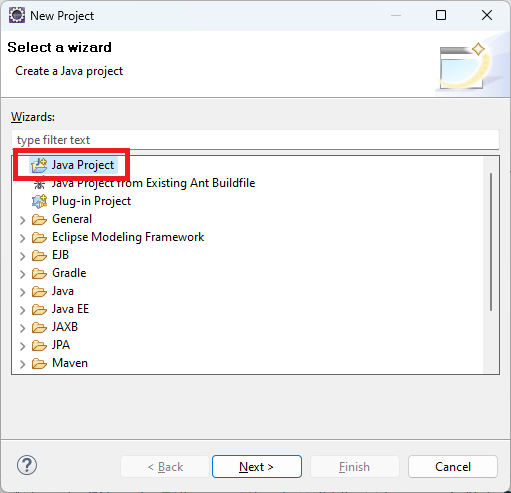
Im ersten Schritt des Assistenten geben wir dem Projekt einen Namen (hier: "StatelessStandaloneClient"). Außerdem wählen wir eine passende Java-Version. Da WildFly 35 mindestens Java 17 vorraussetzt und deshalb
unser EJB-Projekt mit dieser Version compiliert wurde und wir eine WildFly-Jar-Dateien referenzieren, müssen wir auch hier mindestens Java 17 wählen.
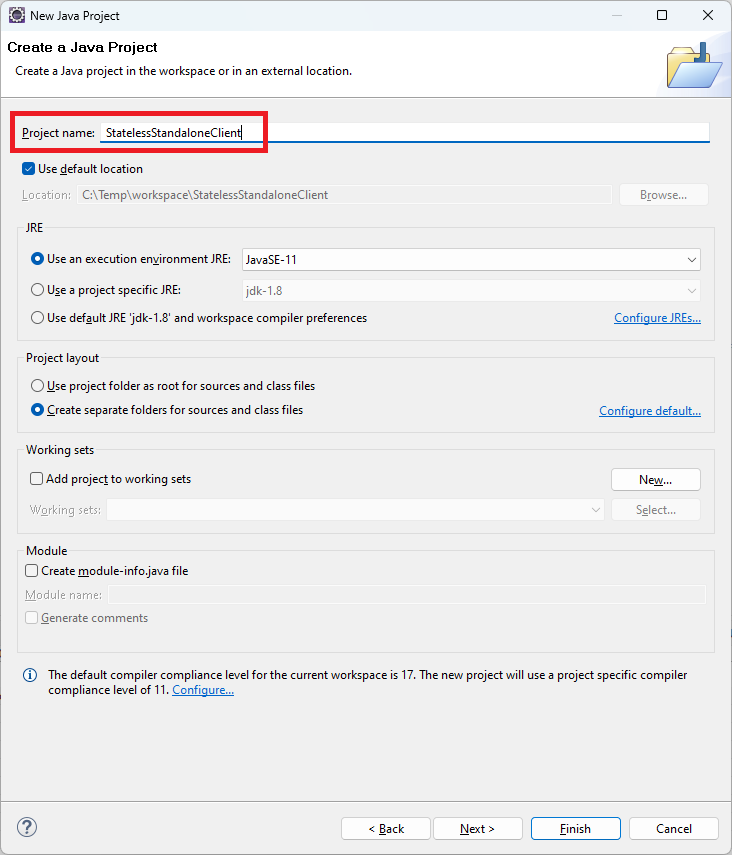
Im Rest des Assistenten bleibt alles beim Default.
Nachbearbeitung: Build Path
Wir müssen den Build Path anpassen.
Schritt 1: Das EJB-Projekt "StatelessEJB" wird bekannt gemacht. Dazu in die "Properties" des Projekts gehen.
Im Bereich "Java Build Path" gehen wir auf den Karteireiter "Projects", wählen den Eintrag "Classpath" und klicken auf "Add":
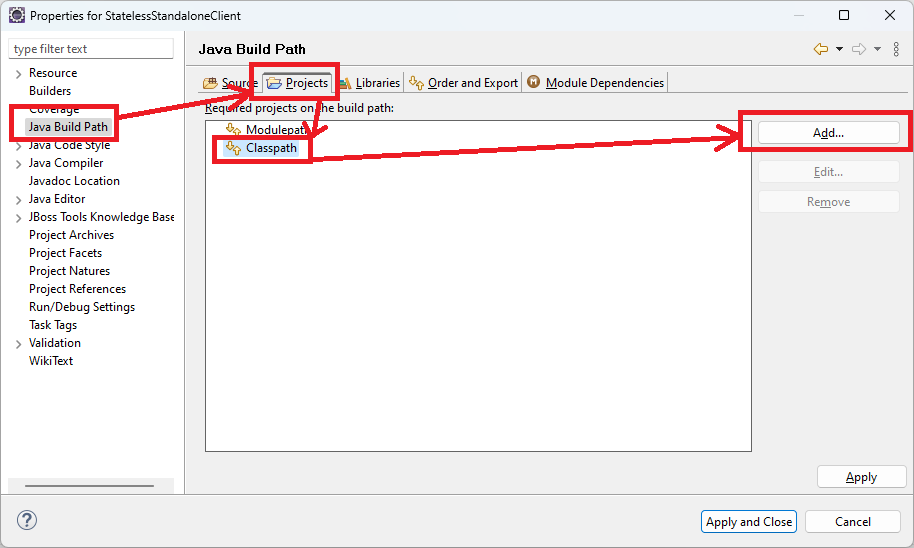
Wir wählen das Projekt "StatelessEJB" aus:
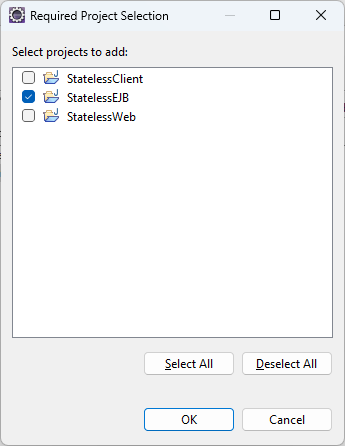
Anmerkung: eigentlich benötigen wir nur die Klassen "GeometricModelRemote" sowie die in den Interfacemethoden deklarierte Exception "InvalidParameterException".
Schritt 2: eine JBoss-Library wird zugefügt, die die benötigten EJB-Klassen enthält.
Wieder in den "Java Build Path" gehen, diesmal auf den Karteireiter "Libraries". Hier wieder den Eintrag "Classpath" wählen und auf "Add External Jars" klicken:
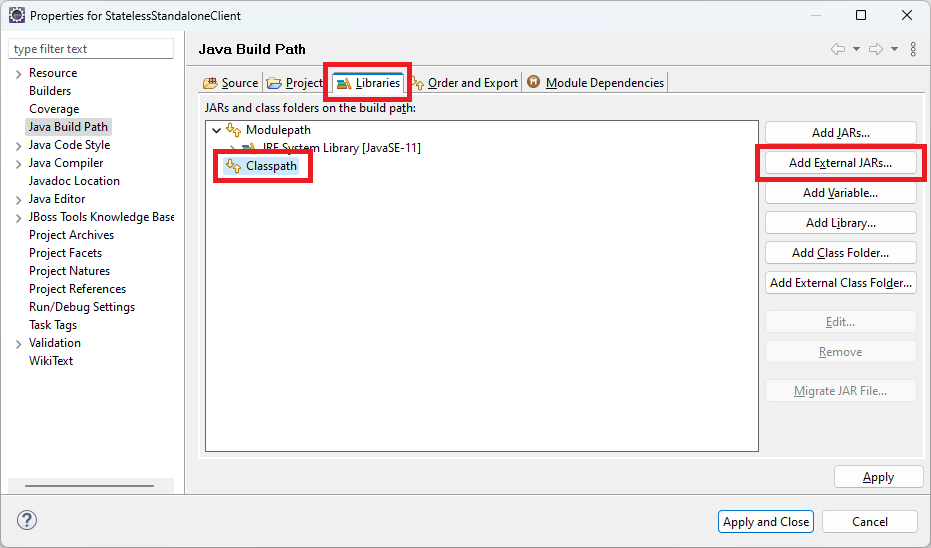
Die Datei "%JBOSS_HOME%\bin\client\jboss-client.jar" auswählen. Das Ergebnis sieht so aus:
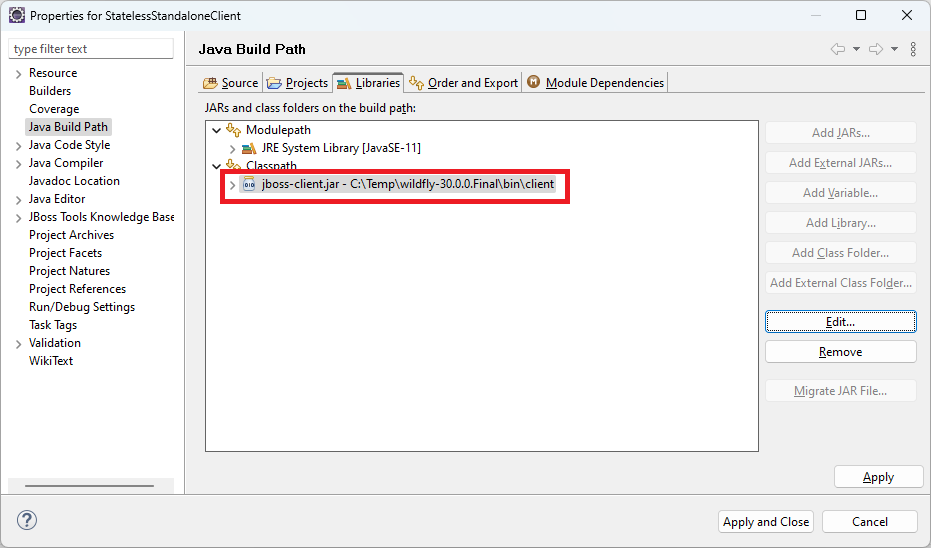
Code des Application Client
Der volle Code des Client sieht so aus:
public class GeometricModelApplicationClient
{
public static void main(String[] args)
{
try
{
GeometricModelRemote geometricModel;
//InitialContext befüllt sich komplett aus "jndi.properties"
InitialContext context = new InitialContext();
//Lookup durchführen:
geometricModel = (GeometricModelRemote) context.lookup("Stateless/StatelessEJB/GeometricModelBean!de.hsrm.jakartaee.knauf.stateless.GeometricModelRemote");
//EJB aufrufen:
double dblVolume = geometricModel.computeCuboidVolume(10, 5, 7);
double dblSurface = geometricModel.computeCuboidSurface(10, 5, 7);
System.out.println("Calculated volume: " + dblVolume + ", surface: " + dblSurface);
}
catch (Exception ex)
{
ex.printStackTrace();
}
}
}
Anmerkung: würde man den Lookup auf eine Stateful Session Bean durchführen, muss an den Lookup-String "?stateful" angehängt
werden. Grund ist, dass die EJB-Client-API einen Hinweis darauf braucht, dass eine Stateful Session Bean gesucht wird und deshalb
interne Optimierungen, die nur für Stateless Beans möglich sind, nicht durchgeführt werden dürfen.
Konfiguration
"jndi.properties"
Es wird eine Datei "jndi.properties" im Verzeichnis "src" des Projekts angelegt. Beim Erzeugen des "InitialContext"
(in der Variante ohne Konstruktorparameter) wird diese Datei eingelesen.
Sie hat diesen Inhalt:
java.naming.factory.initial=org.wildfly.naming.client.WildFlyInitialContextFactory
#java.naming.factory.url.pkgs=org.jboss.ejb.client.naming
java.naming.provider.url=remote+http://localhost:8080
In dieser Datei wird für das JNDI-Framework (das ein Teil von JavaEE ist und von den Implementieren der Anwendungsserver
um eine konkrete Implementierung erweitert) angegeben, welche JBoss-Klassen die JNDI-Implementierung enthalten. Außerdem
ist hier die Adresse des Zielservers angegeben. Der Präfix "remote+http://" gibt das zu verwendende Protokoll an.
Der Schlüssel "java.naming.factory.url.pkgs" findet sich in den Beispielen immer mal wieder, aber er scheint nicht unbedingt nötig zu sein.
Anmerkung: in den Beispielen werden immer Username und Passwort übergeben, beim Zugriff auf einen lokal laufenden JBoss ist das allerdings nicht
nötig. Siehe dazu der Abschnitt Verbinden mit Username/Passwort
Alternativ könnte man diese Datei weglassen und die Konfiguration komplett im Code machen:
Properties jndiProps = new Properties();
jndiProps.put(Context.INITIAL_CONTEXT_FACTORY, "org.wildfly.naming.client.WildFlyInitialContextFactory");
//jndiProps.put(Context.URL_PKG_PREFIXES, "org.jboss.ejb.client.naming");
jndiProps.put(Context.PROVIDER_URL,"remote+http://localhost:8080");
// create a context passing these properties
InitialContext context = new InitialContext(jndiProps);
Im Project Explorer sollte es so aussehen:
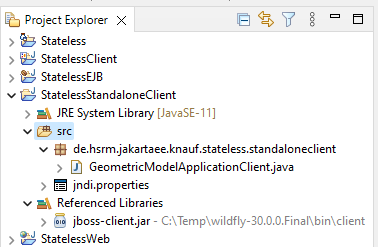
Anmerkung zum JNDI-Namen:
Der Lookup geht auf eine EJB, die auf Server-Seite unter dem Namen "java:jboss/exported/" ins JNDI eingebunden wurde.
Genau solche Einträge finden wir in der Server-Konsole:
13:04:03,321 INFO [org.jboss.as.ejb3.deployment] (MSC service thread 1-7) WFLYEJB0473: JNDI bindings for
session bean named 'GeometricModelBean' in deployment unit 'subdeployment "StatelessEJB.jar" of deployment "Stateless.ear"' are as follows:
java:global/Stateless/StatelessEJB/GeometricModelBean!de.hsrm.jakartaee.knauf.stateless.GeometricModelRemote
java:app/StatelessEJB/GeometricModelBean!de.hsrm.jakartaee.knauf.stateless.GeometricModelRemote
java:module/GeometricModelBean!de.hsrm.jakartaee.knauf.stateless.GeometricModelRemote
java:jboss/exported/Stateless/StatelessEJB/GeometricModelBean!de.hsrm.jakartaee.knauf.stateless.GeometricModelRemote
ejb:Stateless/StatelessEJB/GeometricModelBean!de.hsrm.jakartaee.knauf.stateless.GeometricModelRemote
java:global/Stateless/StatelessEJB/GeometricModelBean!de.hsrm.jakartaee.knauf.stateless.GeometricModelLocal
java:app/StatelessEJB/GeometricModelBean!de.hsrm.jakartaee.knauf.stateless.GeometricModelLocal
java:module/GeometricModelBean!de.hsrm.jakartaee.knauf.stateless.GeometricModelLocal
Beim Lookup wird automatisch vor den Lookup-String "java:jboss/exported/" vorangestellt, so dass folgendes funktioniert:
geometricModel = (GeometricModelRemote) context.lookup("Stateless/StatelessEJB//GeometricModelBean!de.fhw.komponentenarchitekturen.knauf.stateless.GeometricModelRemote");
Der JNDI-Name ist so aufgebaut:
Für Stateless Beans:
<app-name>/<module-name>/<distinct-name>/<bean-name>!<fully-qualified-classname-of-the-remote-interface>
Für Stateful Beans:
<app-name>/<module-name>/<distinct-name>/<bean-name>!<fully-qualified-classname-of-the-remote-interface>?stateful
Dabei sind:
- app-name: Name der EAR-Datei
- module-name: Name des EJB-JAR
- distinct-name: optional: WildFly-spezifisch: eindeutiger Name für das Deployment. Wenn nicht vergeben/benötigt, dann leer lassen.
- bean-name: Name der EJB
- fully-qualified-classname-of-the-remote-interface: Name des Remote Interface
Ausführen des Clients
Einfach Rechtsklick auf "GeometricModelApplicationClient" und "Run" wählen. Wenn man alles richtig gemacht hat, kommt diese Ausgabe:
Apr. 06, 2025 11:36:28 AM org.wildfly.naming.client.Version <clinit>
INFO: WildFly Naming version 2.0.1.Final
Apr. 06, 2025 11:36:28 AM org.wildfly.security.Version <clinit>
INFO: ELY00001: WildFly Elytron version 2.6.0.Final
Apr. 06, 2025 11:36:28 AM org.xnio.Xnio <clinit>
INFO: XNIO version 3.8.16.Final
Apr. 06, 2025 11:36:28 AM org.xnio.nio.NioXnio <clinit>
INFO: XNIO NIO Implementation Version 3.8.16.Final
Apr. 06, 2025 11:36:28 AM org.jboss.threads.Version <clinit>
INFO: JBoss Threads version 2.4.0.Final
Apr. 06, 2025 11:36:28 AM org.jboss.remoting3.EndpointImpl <clinit>
INFO: JBoss Remoting version 5.0.30.Final
Calculated volume: 350.0, surface: 310.0
Am Ende stehen die aus der EJB abgerufenen Werte.
Verbinden mit Username/Passwort
Wenn der WildFly-Server lokal läuft, dann kann der Client sich ohne Angabe von User/Passwort anmelden - siehe
https://web.archive.org/web/20200426115123/https://developer.jboss.org/wiki/AS710Beta1-SecurityEnabledByDefault,
Abschnitt "Local Clients".
Man kann die Eingabe eines Passworts auch bei lokalem Zugriff scheinbar "erzwingen": in "standalone.xml" sucht man folgenden Abschnitt:
<sasl>
<sasl-authentication-factory name="application-sasl-authentication" sasl-server-factory="configured" security-domain="ApplicationDomain">
<mechanism-configuration>
<mechanism mechanism-name="JBOSS-LOCAL-USER" realm-mapper="local"/>
<mechanism mechanism-name="DIGEST-MD5">
<mechanism-realm realm-name="ApplicationRealm"/>
</mechanism>
</mechanism-configuration>
</sasl-authentication-factory>
<sasl-authentication-factory name="management-sasl-authentication" sasl-server-factory="configured" security-domain="ManagementDomain">
<mechanism-configuration>
<mechanism mechanism-name="JBOSS-LOCAL-USER" realm-mapper="local"/>
<mechanism mechanism-name="DIGEST-MD5">
<mechanism-realm realm-name="ManagementRealm"/>
</mechanism>
</mechanism-configuration>
</sasl-authentication-factory>
...
</sasl>
In der SASL Authentication Factory "application-sasl-authentication" entfernt man den Mechanism JBOSS-LOCAL-USER
und startet den Server neu.
Die Doku dazu steckt im "WildFly Admin guide", Kapitel "4.2.2. Silent Authentication": https://docs.wildfly.org/30/WildFly_Elytron_Security.html#silent-authentication
(das Kapitel bezieht sich auf das Management Realm und das Hinzufügen der Silent Authentication, gilt aber wohl genauso für das Application Realm)
Jetzt erhält man eine Exception:
javax.naming.CommunicationException: WFNAM00018: Failed to connect to remote host [Root exception is javax.security.sasl.SaslException: Authentication failed: none of the mechanisms presented by the server (DIGEST-MD5) are supported]
at org.wildfly.naming.client.remote.RemoteNamingProvider.getPeerIdentityForNaming(RemoteNamingProvider.java:110)
at org.wildfly.naming.client.remote.RemoteNamingProvider.getPeerIdentityForNaming(RemoteNamingProvider.java:53)
at org.wildfly.naming.client.NamingProvider.getPeerIdentityForNamingUsingRetry(NamingProvider.java:105)
at org.wildfly.naming.client.remote.RemoteNamingProvider.getPeerIdentityForNamingUsingRetry(RemoteNamingProvider.java:91)
at org.wildfly.naming.client.remote.RemoteContext.lambda$lookupNative$0(RemoteContext.java:189)
at org.wildfly.naming.client.NamingProvider.performExceptionAction(NamingProvider.java:222)
at org.wildfly.naming.client.remote.RemoteContext.performWithRetry(RemoteContext.java:100)
at org.wildfly.naming.client.remote.RemoteContext.lookupNative(RemoteContext.java:188)
at org.wildfly.naming.client.AbstractFederatingContext.lookup(AbstractFederatingContext.java:74)
at org.wildfly.naming.client.AbstractFederatingContext.lookup(AbstractFederatingContext.java:60)
at org.wildfly.naming.client.WildFlyRootContext.lookup(WildFlyRootContext.java:144)
at java.naming/javax.naming.InitialContext.lookup(InitialContext.java:409)
at de.hsrm.jakartaee.knauf.stateless.standaloneclient.GeometricModelApplicationClient.main(GeometricModelApplicationClient.java:31)
Caused by: javax.security.sasl.SaslException: Authentication failed: none of the mechanisms presented by the server (DIGEST-MD5) are supported
at org.jboss.remoting3.remote.ClientConnectionOpenListener$Capabilities.handleEvent(ClientConnectionOpenListener.java:443)
at org.jboss.remoting3.remote.ClientConnectionOpenListener$Capabilities.handleEvent(ClientConnectionOpenListener.java:244)
at org.xnio.ChannelListeners.invokeChannelListener(ChannelListeners.java:92)
at org.xnio.conduits.ReadReadyHandler$ChannelListenerHandler.readReady(ReadReadyHandler.java:66)
at org.xnio.nio.NioSocketConduit.handleReady(NioSocketConduit.java:89)
at org.xnio.nio.WorkerThread.run(WorkerThread.java:603)
at ...asynchronous invocation...(Unknown Source)
at org.jboss.remoting3.EndpointImpl.connect(EndpointImpl.java:600)
at org.jboss.remoting3.EndpointImpl.connect(EndpointImpl.java:565)
at org.jboss.remoting3.ConnectionInfo$None.getConnection(ConnectionInfo.java:82)
at org.jboss.remoting3.ConnectionInfo.getConnection(ConnectionInfo.java:55)
at org.jboss.remoting3.EndpointImpl.doGetConnection(EndpointImpl.java:499)
at org.jboss.remoting3.EndpointImpl.getConnectedIdentity(EndpointImpl.java:445)
at org.jboss.remoting3.UncloseableEndpoint.getConnectedIdentity(UncloseableEndpoint.java:52)
at org.wildfly.naming.client.remote.RemoteNamingProvider.getFuturePeerIdentityPrivileged(RemoteNamingProvider.java:151)
at org.wildfly.naming.client.remote.RemoteNamingProvider.lambda$getFuturePeerIdentity$0(RemoteNamingProvider.java:138)
at java.base/java.security.AccessController.doPrivileged(AccessController.java:318)
at org.wildfly.naming.client.remote.RemoteNamingProvider.getFuturePeerIdentity(RemoteNamingProvider.java:138)
at org.wildfly.naming.client.remote.RemoteNamingProvider.getPeerIdentity(RemoteNamingProvider.java:126)
at org.wildfly.naming.client.remote.RemoteNamingProvider.getPeerIdentityForNaming(RemoteNamingProvider.java:106)
... 12 more
Also fügt man über das Script "add-users.bat" einen Benutzer hinzu, siehe auch "Zugriff auf Web-Console" im Abschnitt "Allgemein"
Wichtig ist hier allerdings, dass man einen "Application User" zugefügt, nicht einen "Management User".
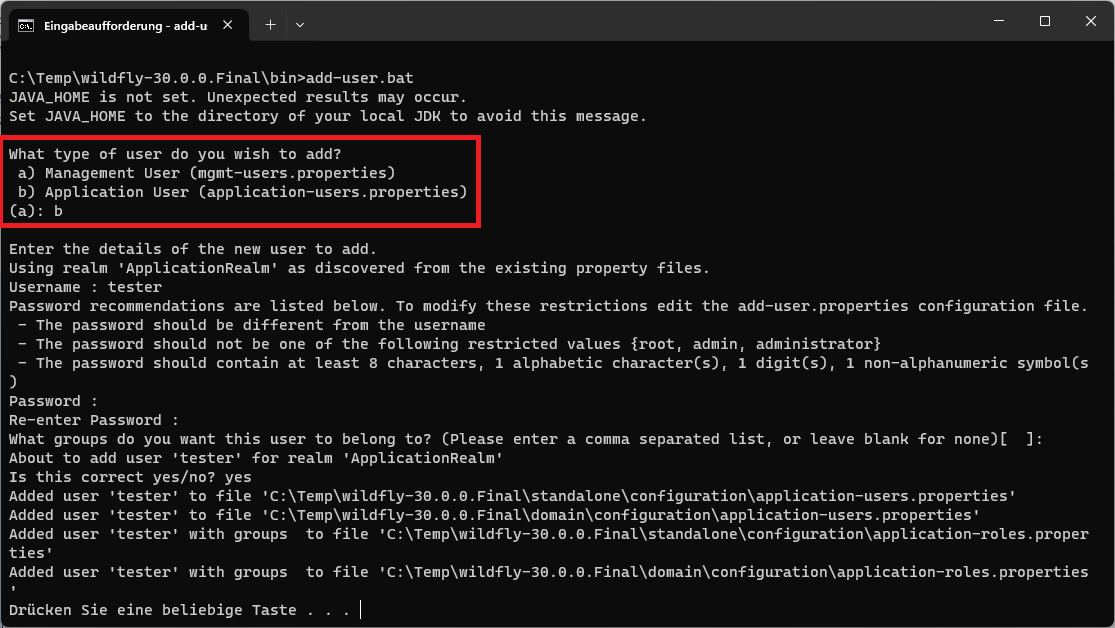
Jetzt trägt man den User in "jndi.properties" ein:
java.naming.factory.initial=org.wildfly.naming.client.WildFlyInitialContextFactory
#java.naming.factory.url.pkgs=org.jboss.ejb.client.naming
java.naming.provider.url=remote+http://localhost:8080
java.naming.security.principal=theuser
java.naming.security.credentials=thepassword
Troubleshooting
Bei Problemen hilft es eventuell, die Logausgabe der WildFly-Clientschicht hochzudrehen. Dazu stelle ich hier drei Verfahren vor (wobei die Ausgabe sich merkwürdigerweise im Detail unterscheidet...):
Log4J 1.x
Dieses Framework ist eigentlich veraltet, funktioniert aber trotzdem.
Man kann es von http://logging.apache.org/log4j/1.2/ herunterladen und fügt die Datei "log4j-1.2.17.jar"
dem ClassPath zu.
Im Verzeichnis "src" legt man eine Datei "log4j.properties" an mit diesem Inhalt:
log4j.rootLogger=DEBUG, stdout
log4j.appender.stdout=org.apache.log4j.ConsoleAppender
log4j.appender.stdout.layout=org.apache.log4j.PatternLayout
log4j.appender.stdout.layout.ConversionPattern=%d %p [%t] [%c] - %m%n
Durch das Loglevel "DEBUG" sieht man jetzt ein paar mehr Ausgaben. Das Level "INFO" entspricht wohl der Ausgabe ohne diese Datei.
Man könnte auch das Level "TRACE" setzen, das führt zu noch mehr Ausgaben.
Log4J2
Dies ist die aktuelle Log4J-Variante. Man kann es von https://logging.apache.org/log4j/2.x/ herunterladen, und fügt die Dateien "log4j-api-2.22.1.jar" und "log4j-core-2.22.1.jar"
dem ClassPath zu.
Im Verzeichnis "src" legt man eine Datei "log4j2.properties" an mit diesem Inhalt:
appenders = console
appender.console.type = Console
appender.console.name = STDOUT
appender.console.layout.type = PatternLayout
appender.console.layout.pattern = %d %p [%t] [%c] - %m%n
rootLogger.level = debug
rootLogger.appenderRefs = stdout
rootLogger.appenderRef.stdout.ref = STDOUT
java.util.Logging
Alternativ kann man den in Java integrierten Logging-Mechanismus verwenden.
Am einfachsten ist, wenn man den Logger der Runtime umkonfiguriert. Dazu dreht man das Loglevel in der Datei "C:\Program Files\Java\jdk-17\conf\logging.properties" hoch,
indem man .level= INFO durch z.B. .level= ALL ersetzt, dito für java.util.logging.ConsoleHandler.level = INFO.
Besser ist es, eine eigene Datei "logging.properties" im Rootverzeichnis des Projekts anzulegen:
handlers= java.util.logging.ConsoleHandler
.level= FINE
# Limit the message that are printed on the console to INFO and above.
java.util.logging.ConsoleHandler.level = FINE
java.util.logging.ConsoleHandler.formatter = java.util.logging.SimpleFormatter
Diese Datei ersetzt die globale Konfiguration komplett, d.h. man kann nicht den Default-ConsoleHandler aus der globalen Datei verwenden und nur dessen Level umkonfigurieren, sondern man
muss ihn tatsächlich komplett neu konfigurieren.
Den Pfad zur Datei gibt man im VM-Parameter "java.util.logging.config.file" an. In Eclipse kann man den Projektpfad durch eine Variable abrufen:
-Djava.util.logging.config.file=${project_loc}/logging.properties. Beim Aufruf per Kommandozeile muss man den vollen Pfad angegeben.
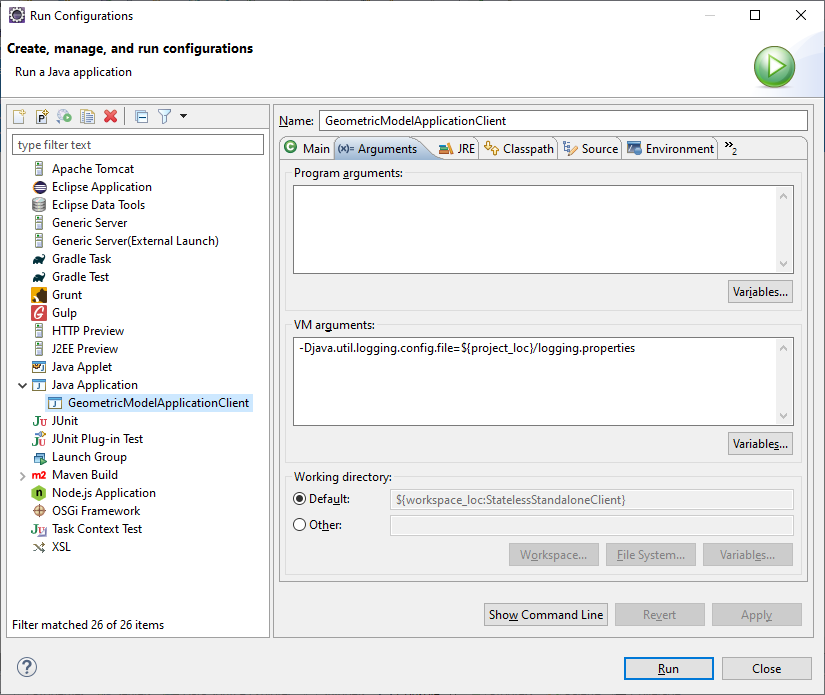
Gibt man es in der Sektion "Program Arguments" an, dann wird der Parameter ignoriert!
Die Verwendung der Variablen "project_loc" hängt von der Auswahl im Project Explorer ab.
Wenn nichts gewählt ist, kann es zu einer Fehlermeldung "Variable references empty selection: ${project_loc}" kommen:
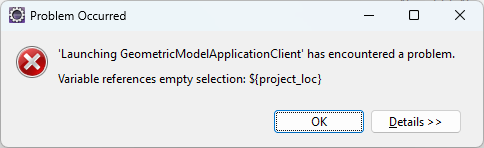
Ist gerade ein anderes Projekt (oder eine Datei daraus) im Project Explorer gewählt, dann wird der Pfad auf Basis dieses gewählten Projekts gebildet, und da dies höchstwahrscheinlich ein ungültiger Pfad ist,
wird keine Logausgabe erscheinen.
Besser wäre es wohl, den Pfad so anzugeben:
-Djava.util.logging.config.file=${resource_loc:/StatelessStandaloneClient/logging.properties}
Zu diesem Parameter kommt man auf diesem Weg:
Man klickt unter dem Feld "VM arguments" auf "Variables". Dort wählt man "resource_loc" aus und klickt unten auf "Configure...". Im Suchfeld gibt man "logging.properties" an. Jetzt sollte
die Datei in der Liste "Matching resources" auftauchen (diese auswählen), und in der Liste darunter steht unter Projekt "StatelessStandaloneClient" (auch dieses auswählen).
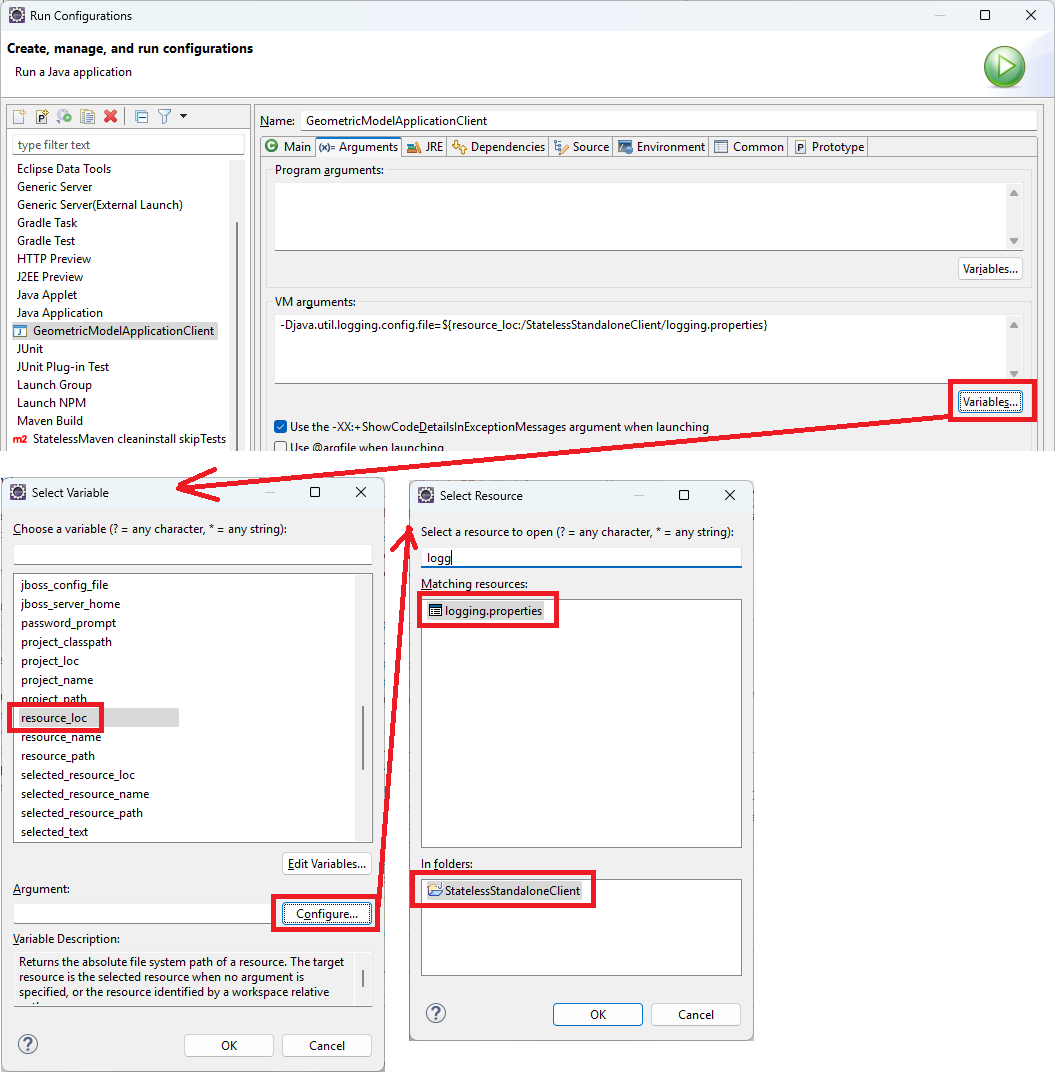
Auch beim Aufruf per Kommandozeile ist die Position wichtig: sie muss VOR dem Namen der auszuführenden "Main Class" stehen:
java "-Djava.util.logging.config.file=c:\Pfad\Zu\StatelessStandaloneClient\logging.properties"
-classpath C:\Pfad\Zu\wildfly-35.0.1.Final\bin\client\jboss-client.jar;C:\Pfad\Zu\workspace\StatelessStandaloneClient\bin;C:\Pfad\Zu\workspace\StatelessEJB\build\classes
de.hsrm.jakartaee.knauf.stateless.standaloneclient.GeometricModelApplicationClient
Stellt man es hinter den Klassennamen, zählt das wohl ebenfalls nicht als "VM Argument".
Import
Um das Beispielprojekt in Eclipse zu importieren, sind folgende Schritte nötig:
1) Verlinkte zip-Datei in den Workspace entpacken (so dass ein Unterverzeichnis "StatelessStandaloneClient" entsteht).
2) In Eclipse: Menü "File" -> "Import" wählen. Dort die Option "Existing Projects into Workspace" wählen:
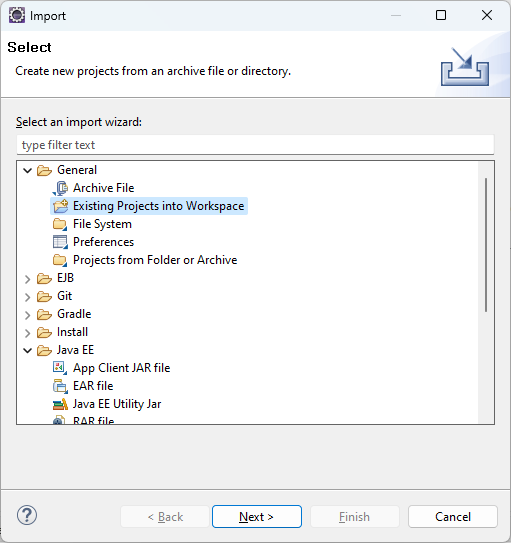
Im nächsten Schritt wählt man als "Root directory" den Workspace selbst aus. Jetzt sollten alle vorhandenen Projekte auftauchen, und
außerdem das Projekt "StatelessStandaloneClient". Dieses wird abgehakt.

3) Jetzt muss man vermutlich den "Build Path" (bzw. den Pfad zu "jboss-client.jar") anpassen, siehe Abschnitt Anlegen des Projekts
Stand 06.04.2025
Historie:
31.12.2023: erstellt aus WildFly 11-Beispiel und angepasst an JakartaEE10
06.04.2025: WildFly 35 und Java 17, Verwendung von "logging.properties": bessere Deklaration des Pfads in der Eclipse-Run Configuration.